YouTube पर फ़्रेम दर फ़्रेम कैसे जाएं – TechCult
अनेक वस्तुओं का संग्रह / / April 24, 2023
क्या आपको आश्चर्य है कि क्या आप पूरे वीडियो को देखने के बजाय YouTube को फ्रेम दर फ्रेम देख सकते हैं। तो इस सवाल का जवाब है हां, आप YouTube को फ्रेम दर फ्रेम देख सकते हैं। यहां इस लेख में, हम आपको मार्गदर्शन करेंगे कि YouTube पर फ़्रेम दर फ़्रेम कैसे जाना है और फ़्रेम हॉटकी द्वारा YouTube फ़्रेम क्या है। इससे आपको वीडियो से अधिक लाभ उठाने में मदद मिलेगी।

विषयसूची
YouTube पर फ़्रेम दर फ़्रेम कैसे जाएं
फ़्रेम-टू-फ़्रेम वीडियो प्लेबैक उपयोगकर्ताओं के लिए उपयोगी हो सकता है क्योंकि यह उन्हें सामग्री को बेहतर ढंग से नेविगेट करने की अनुमति देता है। फ्रेम दर फ्रेम मूव करके आप जान सकते हैं कि वीडियो के हर फ्रेम में क्या हो रहा है। यह आपको जटिल सामग्री को समझने के लिए वीडियो का विश्लेषण करने की अनुमति देता है ताकि आपको पता चल सके या सामग्री के असली या नकली होने का प्रमाण मिल सके। अब YouTube पर फ्रेम दर फ्रेम जाने का तरीका जानने के लिए ट्यूटोरियल शुरू करते हैं।
त्वरित जवाब
YouTube वीडियो को रोकने के बाद क्रमशः फ्रेम को आगे और पीछे ले जाने के लिए बिंदु और अल्पविराम कुंजी का उपयोग करने का प्रयास करें।
विधि 1: हॉटकी का प्रयोग करें
पीसी या लैपटॉप पर काम करने के लिए बहुत सारे कीवर्ड शॉर्टकट हैं। आप अपने डेस्कटॉप पर YouTube देखते समय कुछ कीवर्ड शॉर्टकट का भी उपयोग कर सकते हैं। वीडियो को 10 सेकंड आगे या पीछे ले जाने के लिए आप बाएँ और दाएँ तीर कुंजियों का उपयोग कर सकते हैं। वीडियो को फ्रेम दर फ्रेम देखने के लिए आपको जो चाहिए वो है YouTube का फ्रेम दर फ्रेम हॉटकी।
1. के लिए जाओ यूट्यूब और अपने Google खाते का उपयोग करें लॉग इन करें यह में।
2. अब, में खोज पट्टी वह वीडियो खोजें जिसे आप देखना चाहते हैं।
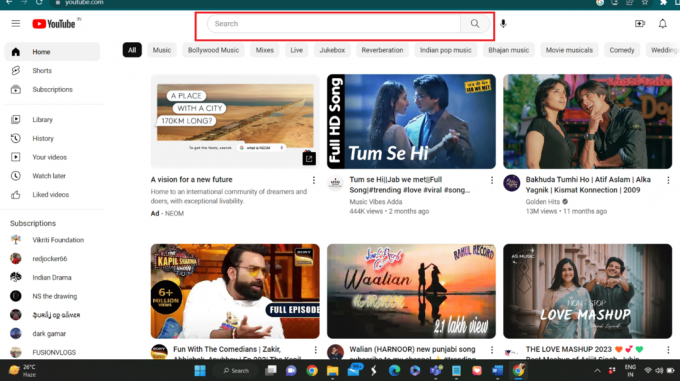
3. वीडियो चलाना शुरू करें और हिट करें रोकें आइकन वीडियो को रोकने के लिए जब भी आप फ्रेम दर फ्रेम चलाना चाहते हैं।
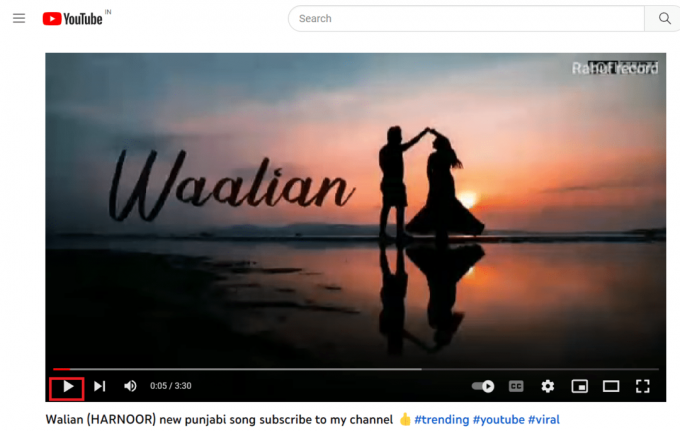
4. उपयोग अवधि कुंजी आगे बढ़ने के लिए और अल्पविराम कुंजी पीछे जाना।

इन यूट्यूब फ्रेम दर फ्रेम हॉटकीज के साथ सिर्फ एक टैप में आप सब कुछ एक फ्रेम में देख सकते हैं। लेकिन अगर यह काम नहीं करता है तो आप नीचे वर्णित अन्य तरीकों की तलाश कर सकते हैं।
यह भी पढ़ें:YouTube कथित तौर पर घंटों तक डाउन रहा और उपयोगकर्ताओं को समस्याओं का सामना करना पड़ा
विधि 2: किसी बाहरी वेबसाइट का उपयोग करें
YouTube पर अधिकतर वीडियो फ़्रेम-दर-फ़्रेम का समर्थन करने के लिए एन्कोडेड हैं। और यदि आपका वीडियो इसका समर्थन नहीं करता है, तो आप इसे बाहरी वेबसाइटों का उपयोग करके कर सकते हैं। यह दृष्टिकोण एक तृतीय-पक्ष वेबसाइट का उपयोग करने के बारे में है, जहाँ आपको YouTube वीडियो URL पेस्ट करने और इसे फ्रेम दर फ्रेम चलाने की आवश्यकता है। आप इस विधि का उपयोग डेस्कटॉप या स्मार्टफोन पर कर सकते हैं। चरणों का पालन करें:
1. खोलें वेब ब्राउज़र और कॉपी करें यूआरएल उस वीडियो का जिसे आप YouTube से देखना चाहते हैं।

2. दौरा करना फ्रेमबाईफ्रेम वेबसाइट देखें और पेस्ट करें वीडियो लिंक URL फ़ील्ड में।

3. अब, पर क्लिक करें वीडियो बटन देखें वीडियो चलाने के लिए।
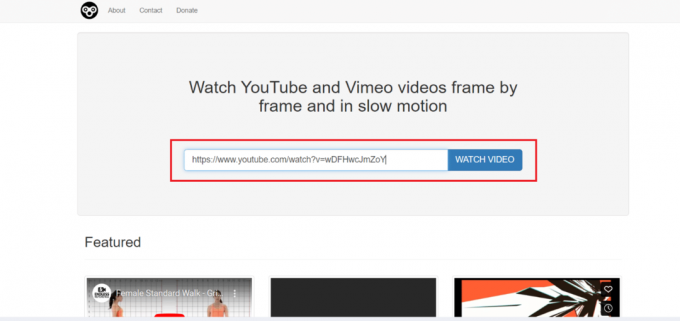
4. आप जहां चाहें वीडियो को रोकें, चरण को बदलें 1 फ़्रेम, और फिर फ़्रेम को सेकंड के लिए सेट करें 30 एफपीएस.

आप एक फ्रेम को आगे ले जाने के लिए फॉरवर्ड बटन का उपयोग कर सकते हैं और फ्रेम को पीछे की ओर ले जाने के लिए बैक बटन का उपयोग कर सकते हैं।
उपयोगी YouTube हॉटकीज़
अवधि और अल्पविराम कुंजियों के अलावा, YouTube पर वीडियो देखते समय अन्य हॉट कुंजियों का भी उपयोग किया जा सकता है। उन शॉर्टकट्स की सूची यहां है:
- एम: म्यूट या अनम्यूट करें
- /: खोज बॉक्स पर नेविगेट करें
- >: वीडियो प्लेबैक गति बढ़ाएँ
- <:> वीडियो प्लेबैक गति कम करें
- सी: बंद कैप्शन प्रारंभ करें और उन्हें बंद करें
- एफ: फ़ुल-स्क्रीन मोड में प्रवेश करें या छोड़ें
- शिफ्ट + पी: पिछला वीडियो
- शिफ्ट + एन: अगला वीडियो
- मैं: मिनी-प्लेयर खोलता है और सामान्य मोड में वापस चला जाता है
अनुशंसित:
- नेटफ्लिक्स एरर कोड NSES-UHX को ठीक करने के 8 तरीके
- Google पत्रक में समान आकार की कोशिकाएँ कैसे बनाएँ
- क्या GAC परिवार YouTube TV पर है?
- कैसे देखें कि आपने YouTube चैनल कब सब्सक्राइब किया
हमें उम्मीद है कि ये शॉर्टकट और ट्यूटोरियल देखने में आपके लिए मददगार रहे होंगे YouTube फ्रेम दर फ्रेम वीडियो से अधिक जानने के लिए। अपने किसी भी प्रश्न या सुझाव के बारे में हमें नीचे टिप्पणी अनुभाग में बताएं।
Elon TechCult में एक तकनीकी लेखक हैं। वह लगभग 6 वर्षों से कैसे-कैसे गाइड लिख रहा है और उसने कई विषयों को कवर किया है। उन्हें विंडोज, एंड्रॉइड और नवीनतम ट्रिक्स और टिप्स से संबंधित विषयों को कवर करना पसंद है।



